IP TIME 비밀번호 분실 변경방법
IP TIME 공유기는 많은 사용자들에게 사랑받는 제품입니다. 그 이유는 사용이 간편하면서도 가격 대비 성능이 뛰어나기 때문입니다. IP TIME 비밀번호를 분실했을 때의 구체적인 변경 방법과 주의 사항을 단계별로 안내합니다.
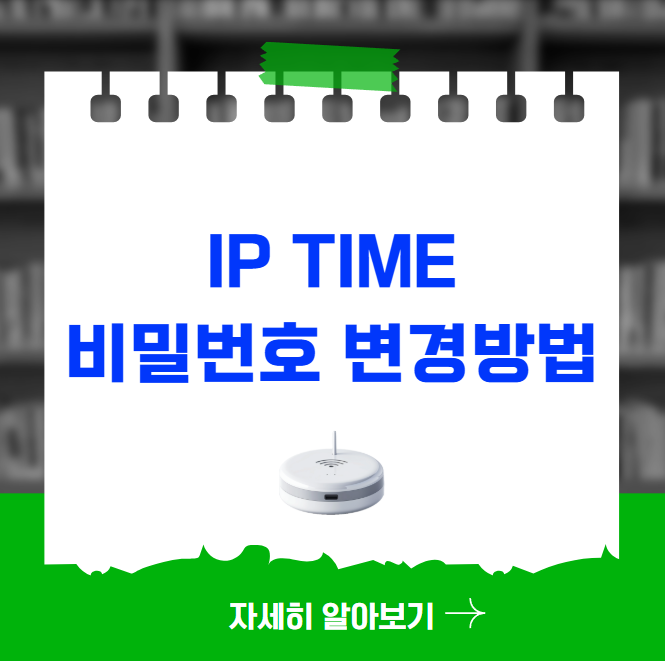
초기 비밀번호 확인하기
IP TIME 공유기의 초기 관리자 계정은 보통 admin이고, 비밀번호도 기본적으로 admin으로 설정되어 있습니다. 만약 해당 정보를 변경한 적이 없다면, 이 계정을 통해 로그인하여 설정을 진행할 수 있습니다. 하지만, 만약 이 비밀번호도 잊어버렸다면 다음 단계로 진행해야 합니다.
비밀번호 분실 시 대처법
비밀번호를 잊어버렸다면, 관리자 계정을 복구하기 위한 방법이 필요합니다. 먼저, 고객센터에 문의할 수 있지만, 자신이 기억하는 비밀번호가 아니라면 공장 초기화를 진행해야 합니다.
공장 초기화 절차
- 공유기의 뒷면이나 하단에 위치한 리셋 버튼을 찾아 10초 이상 눌러줍니다.
- 공유기가 재부팅되며 모든 설정이 초기화됩니다. 그 이후에는 초기 비밀번호로 다시 설정할 수 있게 됩니다.
웹 기반 설정하기
공장 초기화 후, 웹 설정을 통해 비밀번호를 변경할 수 있습니다. 다음 절차를 따르면 됩니다.
1️⃣웹 브라우저를 열고 주소창에 192.168.0.1를 입력하여 IP TIME 웹 설정 페이지를 엽니다.
2️⃣admin 계정으로 로그인한 후, 설정 마법사를 따라 새로운 비밀번호를 설정합니다.
3️⃣무선 네트워크 설정에서 2.4GHz와 5GHz의 네트워크 이름(SSID)과 비밀번호를 각각 설정해줍니다.
Wi-Fi 비밀번호 재설정
만약 Wi-Fi 네트워크가 암호화되지 않은 채로 사용 중이라면, 문제가 발생할 수 있습니다. 이러한 경우에는 스마트폰이나 태블릿을 이용하여 현재 연결되어 있는 Wi-Fi 상세 정보를 확인할 수 있습니다.
QR 코드로 비밀번호 확인하기
①모바일 기기로 Wi-Fi에 접속합니다.
②설정 메뉴에서 Wi-Fi를 선택하고 현재 접속 중인 SSID를 선택합니다.
③QR 코드를 공유하여 다른 기기에서 스캔하면 비밀번호를 확인할 수 있습니다.
비밀번호 변경 절차
비밀번호를 변경하는 방법은 다음과 같습니다.
- 웹 설정 페이지에서 관리 도구 메뉴로 가고, 기본 설정 > 무선 설정/보안을 선택합니다.
- 2.4GHz와 5GHz의 비밀번호를 각각 변경한 후 적용 버튼을 클릭해 줍니다.
주의사항
비밀번호를 변경한 후에는 꼭 메모해두거나, 포스트잇 등에 기록하여 공유기 하단에 붙여두는 것이 좋습니다. 이렇게 하면 이후에 비밀번호를 잊어버리는 일을 예방할 수 있습니다.
마무리
비밀번호를 변경한 후에는 네트워크 보안을 더욱 강화하기 위해 주기적으로 비밀번호를 변경하는 것이 좋은 습관입니다.




